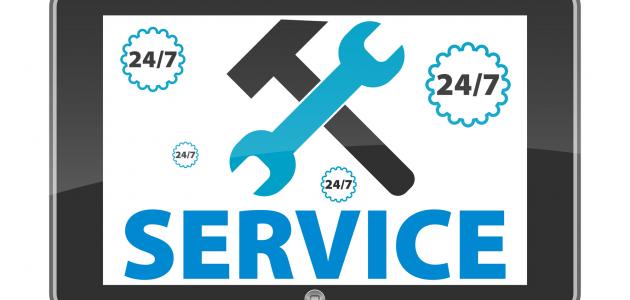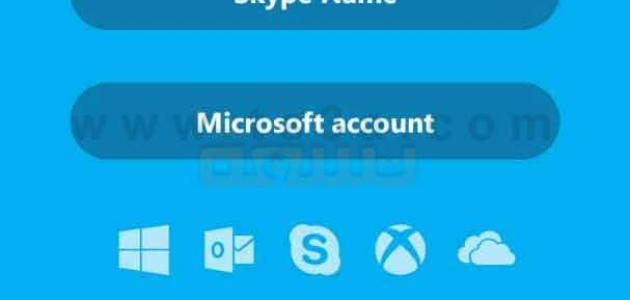ويندوز 7
جدول المحتويات
يعرف نظام ويندوز 7 على أنه من أهم وأكثر أنظمة التشغيل المستعملة في أجهزة الحاسوب، لخصائصه ومميزاته التي تسهل عمل برامج الحاسوب، فهو نظام سريع جداً، وقادر على القيام بأكثر من عملية واحدة في وقت واحد، كما أنه يوفر الأمان والخصوصية لمستخدمه، إلا أن من عيوب هذا البرنامج، أنه مع مرور الوقت يصبح أقل كفاءةً وسرعةً في أداء المهام، الأمر الذي يسبب الإرباك للمستخدم خصوصاً إذا كان يؤدي الكثير من المهام على الحاسوب، ومن أجل حل هذه المشكلة، قد يلجأ بعض مستخدميه إلى إعادة ضبط الجهاز في محل للصيانة، أو الاكتفاء بتصليح المشكلة بخطوات بسيطة وسريعة في المنزل دون القيام بإعادة الضبط.
كيفية إصلاح ويندوز 7
تصليح ويندوز 7 دون إعادة ضبط
- توضع أسطوانة نظام ويندوز 7 الخاصة بالمستخدم في جهاز الكمبيوتر، كما يمكن استبدال هذه الأسطوانة في حال عدم توفرها بسي دي مختص بإصلاح مشاكل الويندوز.
- بعد وضع الأسطوانة في الجهاز، تتم إعادة تشغيل الجهاز، عن طريق الضغط على خيار إعادة تشغيل restart، الموجود في قائمة ابدأ على يسار الشاشة.
- سيظهر بعد ذلك شاشة سوداء اللون تتوسطها عبارة تطلب الضغط على أي مفتاح في لوحة المفاتيح من أجل البدء بعملية تثبيت الأسطوانة، وعندها يجب النقر مباشرة على أي مفتاح للبدء بالعملية.
- ستظهر شاشة خاصة بعملية تثبيت الويندوز windows install ، حيث يجب على المستخدم تعبئة كافة البيانات المطلوبة واللغة التي يرغب بتثبيت النظام بهاlanguage، بالإضافة إلى تصحيح العملة والوقت وفقاً لبلد المستخدم format currency and Time ، وطريقة الإدخال، ولوحة المفاتيح.
- بعد التأكد من تعبئة كافة البيانات يتم الضغط على خيار التالي next، الموجود في القسم السفلي من الشاشة.
- سيظهر في القسم السفلي من الشاشة عبارة إصلاح الكمبيوتر repair Computer، حيث يجب الضغط عليها مباشرة.
- تبدأ الشاشة عندها بطرح خيارات استرداد النظام Options Recovery System بالتحميل، إلا أنه يجب على المستخدم الانتظار بضع دقائق قبل أن تبدأ عملية الإصلاح.
- سيقدم النظام خياران، ويجب الضغط على الخيار الأول، واختيار كلمة التالي next.
- سيظهر بعد ذلك شاشة تضم خمس أدوات مخصصة بالإصلاح، ويجب على المستخدم اختيار الأداة الأولى وهي إصلاح مشاكل بدء التشغيل Repair Startup، والضغط عليها مباشرة.
- الضغط على خيار إعادة تشغيل الجهاز restart الموجود في قائمة ابدأ على يسار الشاشة.
استخدام أداة مدقق ملفات النظام
- استخدام الأمر sfc/ scannow لفتح موجه الأوامر، من خلال النقر فوق ابدأ، ثم يتم كتابة كلمة “موجه الأوامر” في مربع البحث ، والضغط بالزر الأيمن فوق خيار موجه الأوامر، وبعدها الضغط على خيار تشغيل كمسؤول Run as administrator.
- يكتب في موجه الأوامر أمر sfc /scannow، ثمّ الضغط على كلمة إدخال Enter.
- سيبدأ الأمر sfc /scannow بفحص جميع ملفات نظام ويندوز المحمية فوراً، والقيام باستبدال الإصدارات غير الصحيحة بأخرى جديدة و صحيحة، ولا يجب إغلاق شاشة موجه الأوامر حتى يتم التأكد من الانتهاء من عملية التحقق بنسبة 100%، وعرض نتائجها على الشاشة.